Használati utasítás HP G56-106SA
A Lastmanuals lehetőséget biztosít a felhasználók számára, hogy azok egymás között megosszanak, tároljanak és kereshetővé tegyenek olyan dokumentumokat, amelyek készülékek és programok felhasználásával kapcsolatos adatokat tartalmaznak: használati útmutatókat, felhasználói kézikönyveket, műszaki leírásokat.... FIGYELEM! VÁSÁRLÁS ELŐTT MINDIG OLVASSA EL A FELHASZNÁLÓI ÚTMUTATÓT!
Töltse le a dokumentumot, ha az az Ön által keresett felhasználói kézikönyv, használati útmutató, brosúra vagy kapcsolási rajz. A Lastmanuals könnyű és gyors hozzáférést biztosít a(z) HP G56-106SA kézikönyvéhez. Bízunk benne, hogy a(z) HP G56-106SA alábbi felhasználói útmutatója hasznos lesz az Ön számára.
A Lastmanuals segít a(z) HP G56-106SA kézikönyv letöltésében.
Az alábbi, erre e termékre kiadott kézikönyveket is letöltheti:
Kézikönyv absztrakt: kezelési útmutató HP G56-106SA
Részletes információt az oldal használatáról a Felhasználói Kézikönyvben talál.
[. . . ] HP noteszgép-felhasználói kézikönyv
© Copyright 2010 Hewlett-Packard Development Company, L. P. A Bluetooth jelölés a jogtulajdonos kereskedelmi védjegye, amelyet a HewlettPackard Company licencmegállapodás keretében használ. Az itt szerepl információ elzetes értesítés nélkül változhat. A HP termékeire és szolgáltatásaira vonatkozó kizárólagos jótállás az adott termékhez, illetve szolgáltatáshoz mellékelt, korlátozott jótállásról szóló nyilatkozatban vállalt jótállás. [. . . ] Az energiagazdálkodási beállítások és idtúllépések a Vezérlközpont Energiagazdálkodás pontjában módosíthatók. Ha a számítógép be van kapcsolva, a hibernált állapotot a következ módszerek bármelyikével kezdeményezheti: Nyomja meg röviden a bekapcsoló gombot. Válassza a Computer (Számítógép) > Shutdown (Leállítás) > Hibernate (Hibernálás) lehetséget. Kattintson a tálca jobb szélén található Power (Tápellátás) ikonra, majd a Hibernate (Hibernálás) parancsra.
A hibernált állapot megszüntetése: Nyomja meg röviden a bekapcsoló gombot.
Amikor a számítógép visszatér a hibernált állapotból, a tápfeszültségjelz fény kigyullad, és a kijelzn megjelenik az a képerny, ahol a munkát abbahagyta.
A Tápellátás ikon használata
A Power (Tápellátás) ikon az értesítési területen, a tálca jobb szélén található. A Power (Tápellátás) ikon segítségével gyorsan elérhetk az energiagazdálkodási beállítások, megjeleníthet az akkumulátorral használható hátralév id, illetve másik energiagazdálkodási séma választható. Az akkumulátor százalékban megadott töltöttségének megjelenítéséhez kattintson Power (Tápellátás) ikonra. Az energiagazdálkodási beállítások megnyitásához kattintson a jobb gombbal a Power (Tápellátás) ikonra, majd kattintson a Preferences (Beállítások) lehetségre.
Az energiagazdálkodás használata
Az energiagazdálkodás olyan rendszerbeállítások gyjteménye, amelyek a számítógép energiafelhasználását szabályozzák. Az energiagazdálkodás segítségével energiát takaríthat meg, vagy maximalizálhatja a teljesítményt. Az energiagazdálkodási beállításokat testre is szabhatja.
Az aktuális energiabeállítások megtekintése
Kattintson a jobb gombbal az értesítési területen (a tálca jobb szélén) található Power (Tápellátás) ikonra, majd kattintson a Preferences (Beállítások) lehetségre.
Az aktuális energiabeállítások módosítása
1. Kattintson a jobb gombbal az értesítési területen (a tálca jobb szélén) található Power (Tápellátás) ikonra, majd kattintson a Preferences (Beállítások) lehetségre. Szükség szerint módosítsa a beállításokat az On AC Power (Hálózati áramforrásról mködtetve) fülön, az On Battery Power (Teleprl mködtetve) fülön vagy a General (Általános) fülön.
Az energiagazdálkodás beállítása
31
Üzemeltetés akkumulátorról
Ha a számítógépben feltöltött akkumulátor van, és a számítógép nem csatlakozik küls áramforráshoz, az akkumulátorról mködik. Ha a számítógépben feltöltött akkumulátor van, és a számítógép hálózati áramforráshoz csatlakozik, a számítógép a hálózati áramforrásról mködik. Ha a számítógép feltöltött akkumulátort tartalmaz, és a váltóáramú tápegységen keresztül küls áramforrásról mködik, a számítógép automatikusan az akkumulátor használatára vált, ha a váltóáramú tápegységet kihúzza a számítógépbl. MEGJEGYZÉS: A hálózati áramforrásról való leválasztáskor a képerny fényereje az akkumulátor mködési idejének meghosszabbítása érdekében automatikusan csökken. A képerny fényerejének növelésérl vagy csökkentésérl itt olvashat bvebben: Mutatóeszközök és billentyzet, 21. Az akkumulátort tarthatja a számítógépben, vagy tárolhatja külön is attól függen, hogyan dolgozik. Ha az akkumulátort a hálózati áramforrásról történ üzemelés közben a számítógépben tartja, azzal tölti az akkumulátort, és megrizheti adatait egy esetleges áramkimaradás esetén. A számítógépben tartott akkumulátor azonban lassan lemerül, ha a számítógép ki van kapcsolva, és nem csatlakozik küls áramforráshoz. A lehetséges biztonsági problémák elkerülése érdekében csak a számítógéphez kapott akkumulátort, a HP által gyártott csereakkumulátort vagy a HP által forgalmazott kompatibilis akkumulátort használja. A számítógép-akkumulátorok üzemideje az energiagazdálkodási beállításoktól, a számítógépen futó programoktól, a képerny fényerejétl, a számítógéphez csatlakoztatott küls eszközöktl és más tényezktl függen változik.
Az akkumulátor töltöttségének megjelenítése
Húzza a mutatót az értesítési területen, a tálca jobb szélén látható Power (Tápellátás) ikon fölé.
32
6. fejezet Energiagazdálkodás
Az akkumulátor behelyezése és kivétele
Az akkumulátor behelyezése: Helyezze az akkumulátort (1) az akkumulátorrekeszbe (2), amíg a helyére nem kerül. Az akkumulátorkioldó retesz (3) automatikusan zárja az akkumulátort.
Az akkumulátor kivétele: VIGYÁZAT! [. . . ] Amennyiben a számítógépben egy vagy több vezeték nélküli eszköz található, a számítógépre több ilyen címke is van ragasztva. Erre az információra külföldi utazás során lehet szüksége. A vezeték nélküli eszközök tanúsítványcímkéi az akkumulátorrekesz belsejében találhatók.
66
A függelék Hibaelhárítás és támogatás
B
Rendszeres karbantartás
A képerny megtisztítása Az érinttábla és a billentyzet tisztítása
67
A képerny megtisztítása
VIGYÁZAT!A számítógép maradandó károsodásának elkerülése érdekében soha ne permetezzen vizet, tisztító folyadékot vagy vegyszereket a képernyre. [. . . ]
JOGI NYILATKOZAT A HP G56-106SA MODELL FELHASZNÁLÓI ÚTMUTATÓJÁNAK LETÖLTÉSÉHEZ A Lastmanuals lehetőséget biztosít a felhasználók számára, hogy azok egymás között megosszanak, tároljanak és kereshetővé tegyenek olyan dokumentumokat, amelyek készülékek és programok felhasználásával kapcsolatos adatokat tartalmaznak: használati útmutatókat, felhasználói kézikönyveket, műszaki leírásokat....

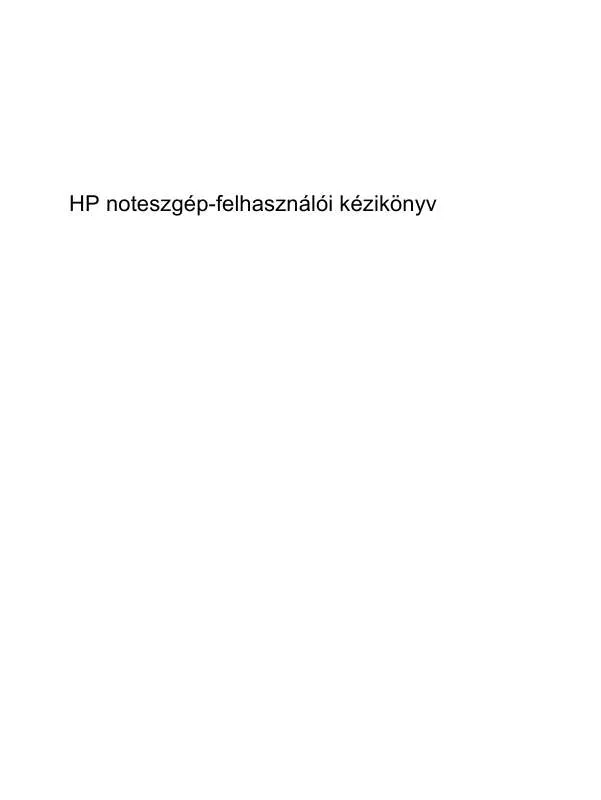
 HP G56-106SA GETTING STARTED (1787 ko)
HP G56-106SA GETTING STARTED (1787 ko)
 HP G56-106SA REFERENTNI PRIRUČNIK (3334 ko)
HP G56-106SA REFERENTNI PRIRUČNIK (3334 ko)
